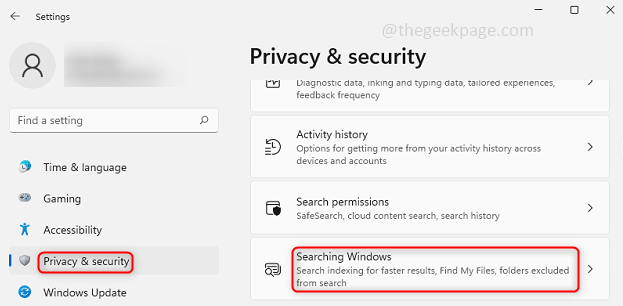- Lietotāji ziņoja, ka viņiem nav izdevies lejupielādēt jaunas spēles no Xbox Game Pass.
- Ja jūsu cietais disks nav nodrošināts un iestatīts pareizi, instalēšanas piekļuve tiks liegta.
- Problēmu var viegli novērst, veicot datora iestatījumus un Microsoft kontu.

XINSTALĒT, NOklikšķinot uz LEJUPIELĀDES FAILA
Šī programmatūra novērsīs izplatītas datora kļūdas, pasargās jūs no failu zudumiem, ļaunprātīgas programmatūras, aparatūras kļūmēm un optimizēs datoru maksimālai veiktspējai. Novērsiet datora problēmas un noņemiet vīrusus tūlīt, veicot 3 vienkāršas darbības:
- Lejupielādējiet Restoro datora labošanas rīku kas nāk ar patentētām tehnoloģijām (pieejams patents šeit).
- Klikšķis Sākt skenēšanu lai atrastu Windows problēmas, kas varētu izraisīt datora problēmas.
- Klikšķis Remontēt visu lai novērstu problēmas, kas ietekmē datora drošību un veiktspēju
- Restoro ir lejupielādējis 0 lasītāji šomēnes.
Microsoft piedāvā Game Pass, dalības pakalpojumu, kas nodrošina neierobežotu piekļuvi vairāk nekā 100 spēlēm, kuras var spēlēt no jebkuras vietas. Tas nozīmē, ka jums nebūs jāiegādājas spēle atsevišķi Xbox un datoram.
Tomēr daži klienti ziņoja, ka viņi nevarēja lejupielādēt un instalēt nevienu no piedāvātajām spēlēm.
Instalējot spēli, izmantojot Xbox programmatūru operētājsistēmā Windows 11, jums tiks dota iespēja norādīt, kurš cietais disks tiks izmantots satura glabāšanai. Ja jūsu cietais disks nav nodrošināts, instalēšanas piekļuve tiks liegta no turpināšanas.
Šajā ziņojumā mēs apskatīsim visus iespējamos kļūdas risinājumus, kā arī visu citu būtisku informāciju, kas var tikt izmantota problēmu novēršanas procesā. Bet vispirms apskatīsim, ko Xbox Game Pass var jums piedāvāt.
Ko dara Xbox Game Pass?
Microsoft Xbox Game Pass ir videospēļu abonēšanas pakalpojums, kas ļauj spēlēt dažādas spēles. Tas ir savietojams ar Xbox One konsolēm, Xbox Series X/S konsolēm, Xbox Cloud Gaming, Windows 11 un Windows 10 datoriem, kā arī Android mobilajām ierīcēm.
Izmantojot lietotni Xbox Game Pass, savā Xbox One varat spēlēt vairāk nekā 100 augstas kvalitātes spēles. Izmantojot šo funkciju, varat uzreiz izpētīt un spēlēt vairāk nekā 100 pieejamās Xbox spēles, kā arī lejupielādēt savas iecienītākās spēles savā Xbox konsolē vai datorā.
Xbox Game Pass ir pieejams par 9,99 USD mēnesī gan konsolēs, gan personālajos datoros, izmantojot abonēšanas plānu. Xbox Game Pass Ultimate mēneša izmaksas ir 14,99 USD. Pēdējie abonenti saņem piekļuvi Xbox Cloud Gaming kā bonusu.
2021. gada 24. jūnijā Microsoft paziņoja par uzņēmuma jaunākās operētājsistēmas Windows 11 izlaišanu. Operētājsistēmā Windows 11 ir vairākas jaunas funkcijas un jauninājumi, tostarp Xbox Game Pass ieviešana, kas tiks iekļauta tieši operētājsistēmā.
Operētājsistēmai Windows 11 būs arī trīs papildu spēļu funkcijas: DirectX 12 Ultimate, DirectStorage API un Auto HDR, kas visi būs ārkārtīgi izdevīgi spēlētājiem.
Kas man jādara, ja nevaru lejupielādēt spēles no Xbox Game Pass operētājsistēmā Windows 11?
1. Mainiet savu reģionu
- Atveriet Iestatījumi lietotni, nospiežot Windows taustiņš + es, pēc tam dodieties uz Laiks un valoda sadaļu un atlasiet Valoda un reģions opciju.

- Tagad iestatiet savu Valsts vai reģions uz ASV, saskaņā ar Novads sadaļā.

Izmantojot šo vienkāršo pieeju, iespējams, varēsit apiet kļūdu un piekļūt vēlamajām spēlēm.
2. servera kļūda
Jebkurā Game Pass spēlē var rasties tehniskas problēmas, kas var būt attiecīgi veidotāju vai Microsoft Windows veikala vaina.
Ja nevarat lejupielādēt konkrētu spēli, iespējams, serveris ir pārslogots vai tas nav pieejams apkopei.
Vairumā gadījumu izstrādātāji informēs patērētājus par jebkādām problēmām, izmantojot savus oficiālos sociālo mediju kontus, piemēram, Twitter, vai izmantojot savu oficiālo izstrādātāja vietni.
Šī iemesla dēļ noteikti pārbaudiet uzņēmuma oficiālās sociālo mediju lapas, lai redzētu, vai spēļu serveri nedarbojas.
Xbox Game Pass iegāde no nelicencēta avota var būt šīs problēmas veicinošs faktors. Vienmēr pārliecinieties, ka iegādājaties Xbox Game Pass abonementu oficiālajā vietnē, kur varat piekļūt visiem Xbox Game Pass nosaukumiem tikai par USD 9,99 mēnesī!
3. Atiestatiet Windows veikala kešatmiņu
- Nospiediet Windows taustiņu uz tastatūras, pēc tam ierakstiet wsreset meklēšanas joslā un noklikšķiniet uz visatbilstošākā rezultāta.

- Pagaidiet, līdz tiek izpildīta komanda, lai atiestatītu Windows veikala kešatmiņu, pēc tam restartējiet lietotni Xbox.

4. Palaidiet Windows problēmu risinātāju
- Nospiediet Windows taustiņš + es lai atvērtu Iestatījumi lietotni un dodieties uz Sistēma kreisajā panelī, kam seko Problēmu novēršana no labās puses.

- Kad esat iekšā Problēmu novēršana izvēlnē noklikšķiniet uz Citi problēmu risinātāji opciju.

- Tagad ritiniet uz leju, līdz satiekat Windows veikala lietotnes problēmu risinātājs un noklikšķiniet uz Skrien tai blakus.

Kad problēmu novēršanas rīks ir pabeidzis kļūdu meklēšanu, tas atklās konkrēto radušos kļūdu, kā arī norādījumus par to, kā to novērst. Ir ļoti svarīgi, lai jūs ievērotu sniegtos norādījumus tieši tā, kā tie ir rakstīti.
5. Labojiet lietotni
- Nospiediet Windows taustiņš + es lai atvērtu Iestatījumi lietotni, pēc tam dodieties uz Lietotnes, kam seko Lietotnes un funkcijas.

- Kad esat iekšā Lietotnes un funkcijas logu, meklējiet Xbox meklēšanas joslā, pēc tam noklikšķiniet uz trīs punktu izvēlnes blakus tai un pēc tam noklikšķiniet uz Pielāgota opcija.

- Ritiniet uz leju, līdz atrodat Atiestatīt sadaļu, pēc tam noklikšķiniet uz Remonts pogu.

Atļaut Remonts process jāpabeidz, pirms turpināt datora atsāknēšanu, lai nodrošinātu veikto modifikāciju piemērošanu.
6. Atiestatīt lietotni
PIEZĪME
Izvēloties atiestatīt lietojumprogrammu Xbox, jūs zaudēsit visu tajā iepriekš saglabāto informāciju. Tāpēc mēs ļoti iesakām pirms atiestatīšanas procesa sākšanas izveidot visu svarīgo datu dublējumu.
- Nospiediet Windows taustiņš + es lai atvērtu Iestatījumi logu un noklikšķiniet uz Lietotnes seko Lietotnes un funkcijas.

- Kad esat iekšā Lietotnes un funkcijas logā, meklējiet Skype lietotni, ierakstot to meklēšanas joslā un noklikšķiniet uz trīs punktu izvēlnes, pēc tam noklikšķiniet uz Pielāgota opcija.

- Ritiniet uz leju, līdz atrodat Atiestatīt sadaļu, pēc tam noklikšķiniet uz Atiestatīt pogu.

Ko dara Xbox All Access?
Pēdējā laikā Microsoft ir reklamējis savu Xbox All Access finansēšanas paketi vēl agresīvāk nekā tas ir bijis pagātnē, cerot mudināt patērētājus izveidot ilgtermiņa pielikumus savam jaunajam Xbox Series X un Xbox Series S konsolēm.
Tā vietā, lai avansā maksātu visu summu par sīkrīku, All Access ļauj klientiem maksāt ikmēneša maksu 24 mēnešu laikā, tādējādi ietaupot naudu. Xbox Game Pass Ultimate ir iekļauts līguma darbības laikā, padarot to par vērtīgu papildinājumu jebkurai spēļu kolekcijai.
Xbox Game Pass Ultimate pakotnes komponentu nevar noņemt, lai samazinātu izmaksas visā līguma darbības laikā.
Pilnas piekļuves līgumu nav iespējams atcelt pēc pirmajām 30 dienām, jo tas ir juridiski saistošs. līgums, nevis abonements, kā arī nav iespējams iegūt jaunu konsoli ārpus ierobežotās garantijas seguma periodā.
Lai iegūtu plašāku informāciju un citas metodes kļūdas novēršanai, skatiet mūsu rakstu par Game Pass spēļu instalēšanas novēršanu datorā.
Alternatīvi, ja konstatējat, ka jūs nevar atlasīt vajadzīgo disku Xbox lietotnē operētājsistēmā Windows 11, skatiet šeit norādīto ceļvedi, lai uzzinātu, kā atrisināt problēmu.
Lietotājiem tas arī ir noderējis izlasiet mūsu rakstu par to, vai varat instalēt Xbox Game Pass sekundārajā diskā. Noteikti nepalaidiet to garām!
Zemāk esošajos komentāros pastāstiet mums, kurš risinājums jums bija vislabākais, kā arī, kura Xbox spēle šobrīd ir jūsu iecienītākā. Paldies, ka izlasījāt!